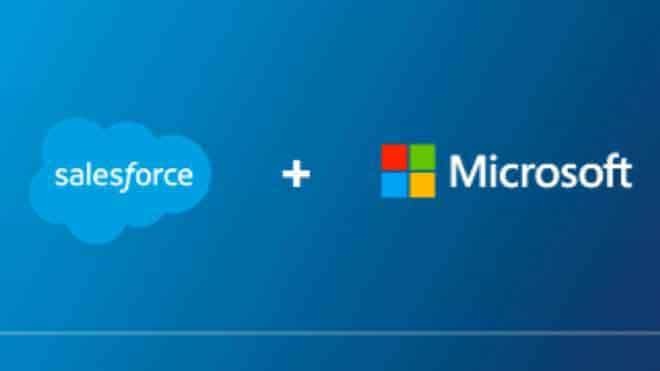- Mnoho používateľov to uviedlo Skype stále inštaluje na svoj počítač.
- Ak chcete tento problém vyriešiť, môžete skúsiť znova nainštalovať program Skype z aplikácie Nastavenia.
- Ak to nefunguje, skúste odstrániť súbory Skype z adresára% appdata%.
- Toto je len jeden z mnohých problémov so Skype, s ktorými sa môžete stretnúť. Ak máte ďalšie problémy so Skype, nezabudnite skontrolovať naše Skype hub.

Tento softvér opraví bežné chyby v počítači, ochráni vás pred stratou súborov, škodlivým softvérom, zlyhaním hardvéru a optimalizuje váš počítač na maximálny výkon. Opravte problémy s počítačom a odstráňte vírusy hneď v 3 jednoduchých krokoch:
- Stiahnite si Restoro PC Repair Tool dodávaný s patentovanými technológiami (patent k dispozícii tu).
- Kliknite Spustite skenovanie nájsť problémy so systémom Windows, ktoré by mohli spôsobovať problémy s počítačom.
- Kliknite Opraviť všetko opraviť problémy ovplyvňujúce bezpečnosť a výkon vášho počítača
- Restoro bol stiahnutý používateľom 0 čitateľov tento mesiac.
Skype je neuveriteľne užitočný nástroj, ale mnoho používateľov uviedlo, že Skype sa inštaluje zakaždým, keď ho otvorí. Môže to byť dosť nepríjemné, ale dnes vám ukážeme, ako tento problém vyriešiť raz a navždy.
Predtým som nemal problémy so programom Skype, ale teraz pri každom otvorení v systéme Windows sa zobrazí výzva na stiahnutie aktualizácie. Robím to, nainštalujem a idem na Skyping. Keď sa však pokúsim otvoriť znova (za deň alebo dva alebo tri), zobrazí sa výzva na stiahnutie novej aktualizácie. Po inštalácii som sa reštartoval, takže si nie som istý, v čom je problém. Nejaké nápady / pomoc?
Čo môžem urobiť, ak Windows 10 stále inštaluje Skype?
1. Odinštalujte a preinštalujte Skype
- Otvorte svoje Ponuka Štart.
- Kliknite na Ovládací panel.
- Teraz kliknite na Odinštalujte program.

- Vyberte Skype a odinštalujte ho.
- Potom pokračujte v sťahovaní programu Skype z jeho oficiálnych webových stránok.
- Otvorte súbor a znovu nainštalujte program podľa pokynov na obrazovke.
Prípadne môžete použiť softvér na odinštalovanie, ako napr Revo Uninstaller na úplné odstránenie programu Skype a všetkých súborov a záznamov týkajúcich sa programu Skype z počítača.
- Získajte Revo Uninstaller Pro verzia
2. Odstráňte zvyšné súbory
- Z Ponuka Štart, vyberte Bež a kliknite na ňu.

- Typ %dáta aplikácie% v poli a stlačte Zadajte.
- Hľadajte Skype priečinok a odstráňte ho.
3. Zmeniť typ účtu
- Z vášho Ponuka Štart, otvorené nastavenie.
- Teraz kliknite na Účty a kliknite na Rodina a ďalší používatelia.

- Vyberte si užívateľský účet, ďalej kliknete na Zmeniť typ účtu.
- Vyberte ikonu Správca účet a kliknite na Ok.

- Znova otvorte Skype.
4. Vyhľadajte na svojom počítači malware

- Použite Ochranca systému Windows alebo akýkoľvek iný antivírusový softvér na vykonanie rýchlej kontroly systému.
- Ak to nepomôže, skúste spustiť úplnú kontrolu systému.
Ak vo svojom počítači nemáte spoľahlivý antivírus od iného výrobcu, dôrazne vám odporúčame vyskúšať si ho Bitdefender pretože poskytuje veľkú rýchlosť a bezpečnosť.
- Získajte Bitdefender Antivirus
Dúfame, že vám tieto riešenia pomohli. Medzitým nám dajte vedieť v sekcii komentárov nižšie, o ďalších problémoch, ktoré ste pri používaní Skype narazili.
 Stále máte problémy?Opravte ich pomocou tohto nástroja:
Stále máte problémy?Opravte ich pomocou tohto nástroja:
- Stiahnite si tento nástroj na opravu PC hodnotené Skvelé na TrustPilot.com (sťahovanie sa začína na tejto stránke).
- Kliknite Spustite skenovanie nájsť problémy so systémom Windows, ktoré by mohli spôsobovať problémy s počítačom.
- Kliknite Opraviť všetko opraviť problémy s patentovanými technológiami (Exkluzívna zľava pre našich čitateľov).
Restoro bol stiahnutý používateľom 0 čitateľov tento mesiac.
často kladené otázky
Ak chcete Skype odinštalovať, prejdite do aplikácie Nastavenia> Aplikácie, v zozname vyberte Skype a kliknite na Odinštalovať. Ak to nefunguje, budete musieť použiť softvér na odinštalovanie.
Ak chcete program Skype preinštalovať, prejdite do aplikácie Nastavenia> Aplikácie a odtiaľ Skype odstráňte. Po odstránení programu Skype si ho stiahnite a znova nainštalujte.
Áno, program Skype je možné odinštalovať rovnako ako všetky ostatné aplikácie. Ak ju chcete odinštalovať, prejdite do sekcie Aplikácia Nastavenia> Aplikácie.
Desktopová verzia programu Skype je predvolene nainštalovaná v C: Program Files (x86) MicrosoftSkype. Aplikácia Universal Skype je nainštalovaná v C: Program FilesWindowsAppsMicrosoft. Adresár SkypeApp_12.10.572.0_x64__kzf8qxf38zg5c.